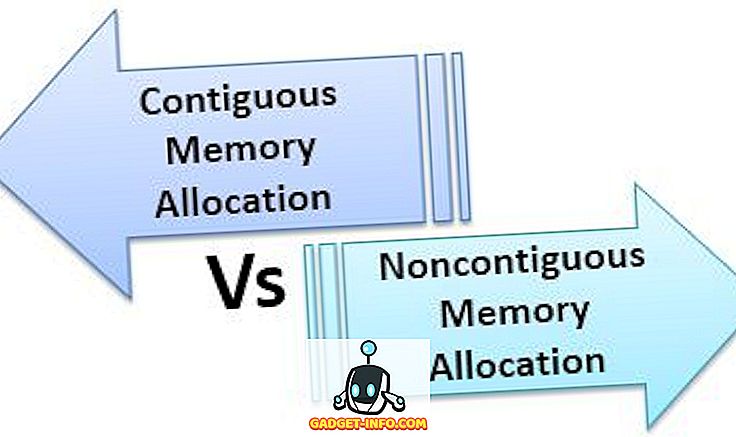Hiç meraklı gözlerden uygulamaları gizlemek istediniz mi? Uygulamaları gizlemenin birkaç nedeni olduğu için buna şaşırmazdık. Örneğin, cihazınızda yüklü bir kişisel uygulamanız var, başkalarının görmesini istemediğiniz bir tanışma uygulaması söyleyin. Uygulamaları her zaman Android'de kilitleyebilirken, insanlar hala uygulamayı görebiliyor ve hepimizin bildiği gibi, dünya oldukça yargılayıcı olabiliyor. Bu yüzden, Android'deki uygulamaları gizlemenin yollarını düşünüyorsanız, sizin için iyi haberlerimiz var.
Uygulama çekmecesinden ve ana ekranından uygulamaları gizlemenin Android'de yerel bir yolu yoktur, ancak başka basit yollar da vardır. Yani, daha fazla uzatmadan, işte Android'de uygulamaları gizleyebilirsiniz:
Üçüncü taraf başlatıcısı kullanın
Android'deki uygulamaları gizleme özelliğini getiren bir dizi üçüncü taraf başlatıcısı var. Bizi takip ediyor olsaydınız, Nova Launcher'ın büyük hayranları olduğumuzu ve iyi haberse, başlatıcının uygulamaları gizlemenizi sağladığını biliyordunuz. Ancak, özellik yalnızca Nova Launcher Prime'da (4, 99 $) kullanılabilir. Dolayısıyla, uygulamaları gizlemek için para ödemek istemiyorsanız, başka bir harika launcher olan Apex Launcher'ı kullanabilirsiniz . Yani, Apex Launcher kullanarak uygulamaları nasıl gizleyeceğiniz:
1. Uygulamaları gizlemeye başlamadan önce, ilk önce Play Store'dan Apex Launcher'ı kurmanız gerekir. İşiniz bittiğinde, Android Settings-> Home'a gidin ve Apex Launcher'ı varsayılan başlatıcı olarak ayarlayın .
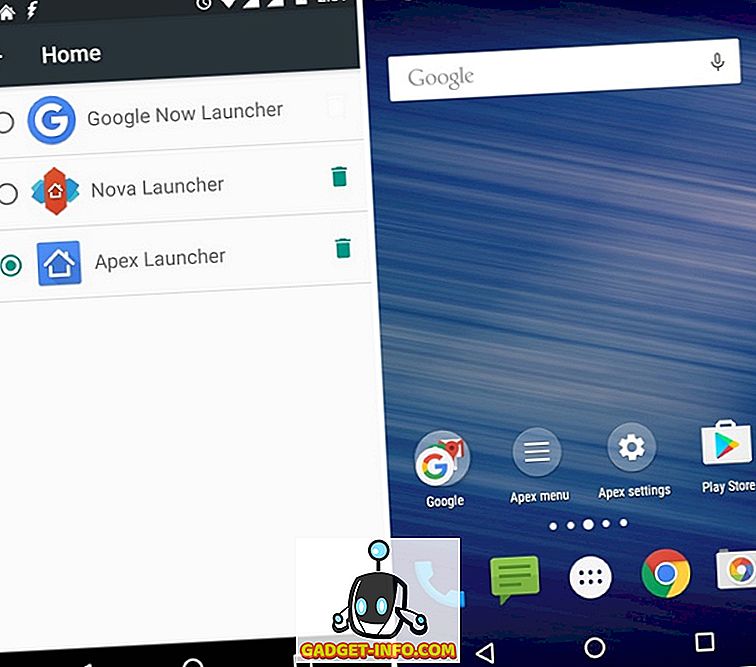
2. İşlem tamamlandığında, Apex Ayarları-> Çekmece Ayarları-> Gizli uygulamalar'a gidin .

3. “ Gizli Uygulamalar ” sayfasında, gizlemek istediğiniz uygulamaları işaretleyin ve “ Kaydet ” düğmesine dokunun.
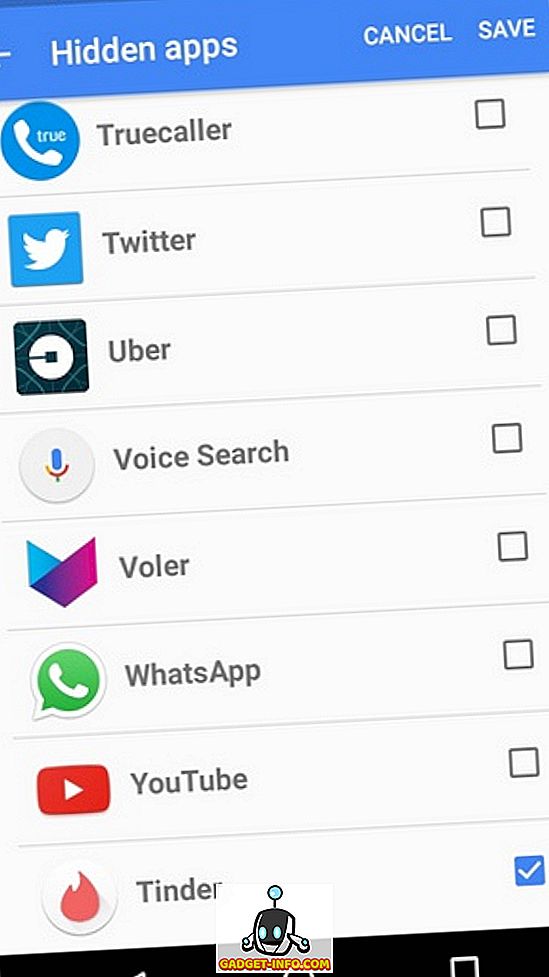
4. Tamamladıktan sonra, uygulamayı uygulama çekmecesinde göremezsiniz. Uygulamanın ana ekranındaki kısayolunu kullandıysanız, hala orada bulabilirsiniz ancak kolayca kaldırabilirsiniz.
Bu kadar! Apex Launcher ile uygulamaları gizlemek oldukça kolaydır, değil mi? Gizli uygulamalara erişmek için, sadece bir Google Araması yapın ve uygulamayı bulmanız gerekir.
Apex ve Nova Launcher dışında, ADW Launcher ve Go Launcher da uygulamaları gizleme özelliğini içeriyor. Böylece, Android'deki uygulamaları gizlemek için dört rampa arasından seçim yapabilirsiniz.
Paralel Boşluk Kullan
Paralel Uzay uygulamasının duydun mu? Bize daha sonra teşekkür edebilirsin. Paralel Uzay öncelikli olarak, kullanıcıların Android'de tek bir uygulamanın birden fazla yinelemesini çalıştırmalarına izin vermesiyle bilinir, böylece birden fazla sosyal medya ve oyun hesabını kullanabilirsiniz. Bununla birlikte, uygulamaları Paralel Alan'a yüklemenizi sağlayan harika bir “Gizli Kurulum” özelliği de içerir. Paralel Uzay içine bir uygulama yüklemek, uygulamanın ana ekrandan veya uygulama çekmecesinden veya Android sisteminde başka bir yerden gizlenmesini sağlar. Dahası, Paralel Uzay şifre güvenliği ile gelir, böylece kimse erişemez. Ilgilenen? Paralel Alanda Gizli Yükleme'nin nasıl kullanılacağı:
1. Öncelikle Android cihazınıza Paralel Uzay'ı yüklemeniz gerekecektir. Kurulduktan sonra uygulamayı açın ve ikinci yüzen simgeye basın .
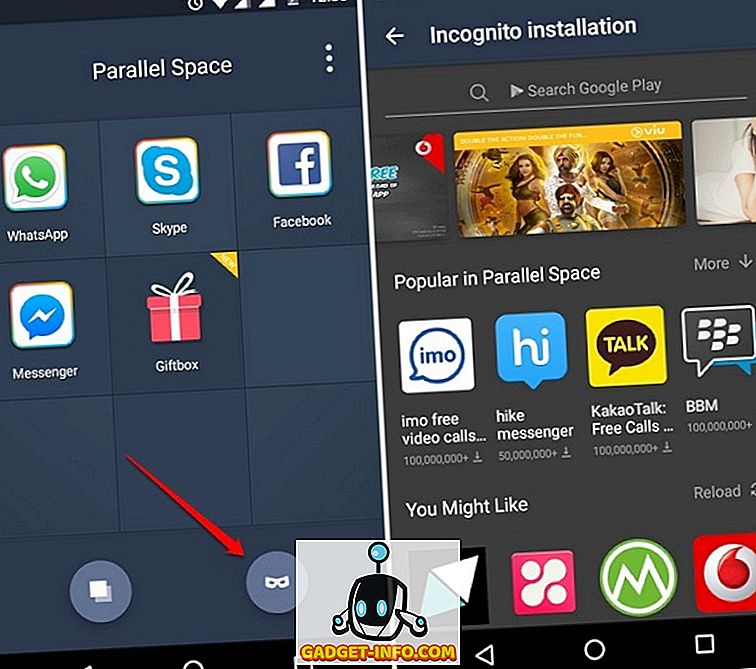
2. Paralel Uzay'dan önerilen uygulamalardan birini yüklemek veya denemek için bir uygulamayı arayabileceğiniz “ Gizli kurulum ” sayfası açılır. Aramanız tamamlandığında, yüklemek istediğiniz uygulamaya dokunun.
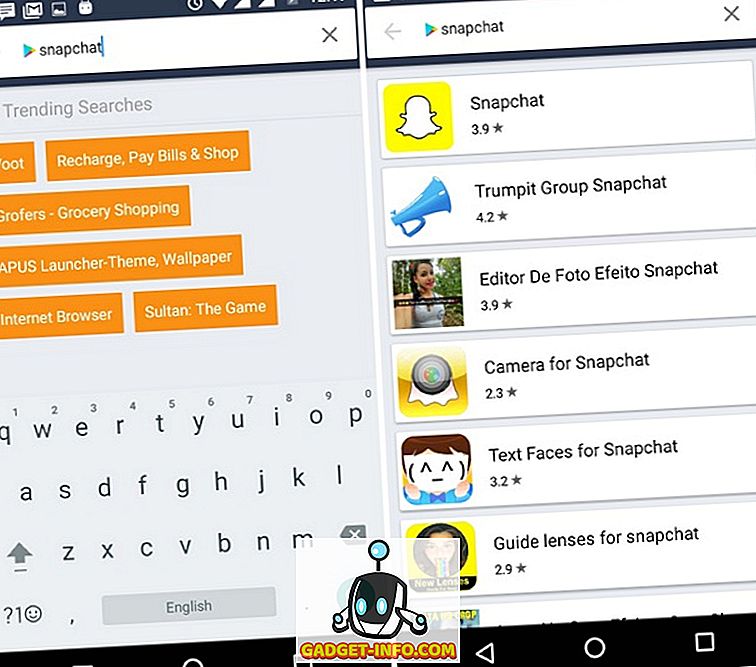
3. Google Play Store, yüklemek istediğiniz uygulama ile açılacaktır. Kur düğmesine basın ve uygulamanın indirilip kurulmasını bekleyin.
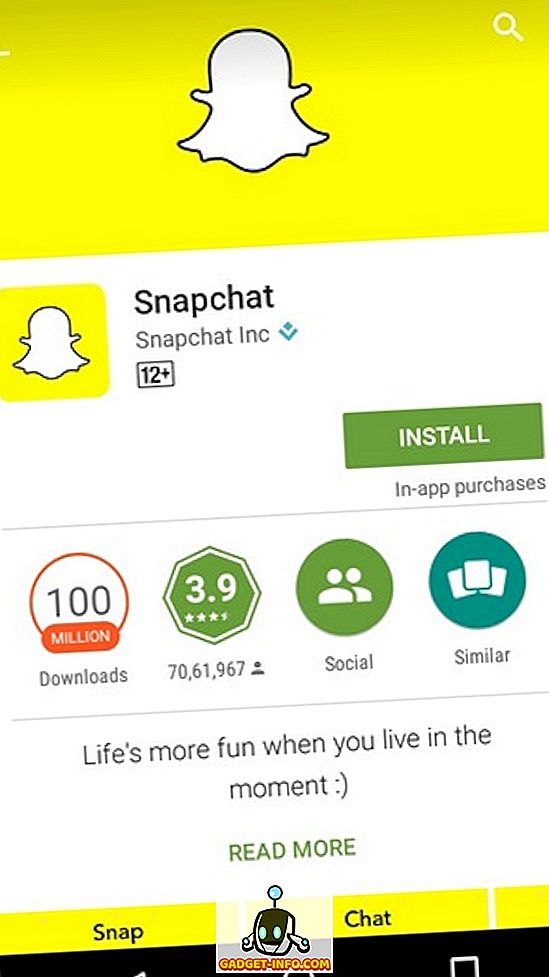
4. Uygulama cihazınıza yüklendikten sonra, Paralel Alan'da yüklenecektir.
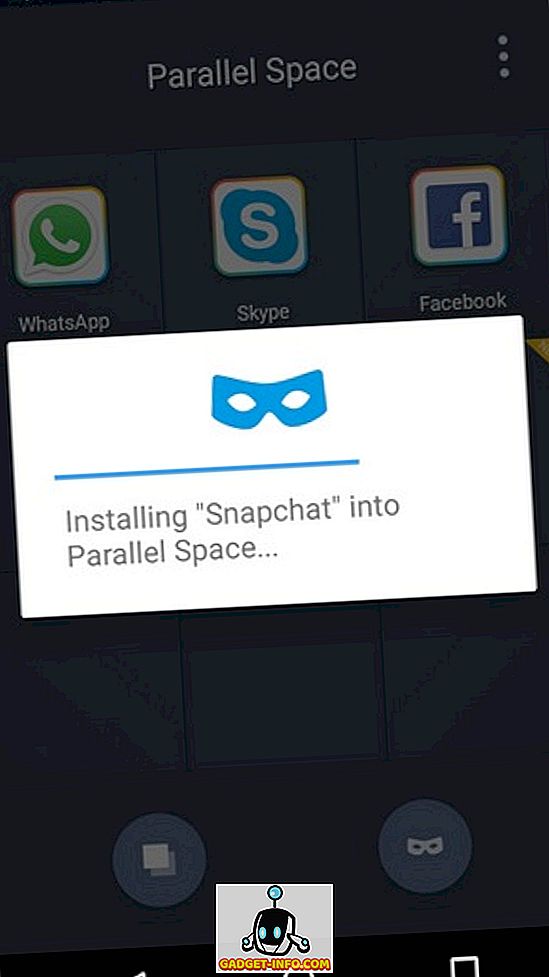
5. Ardından, uygulama yalnızca Paralel Alan aracılığıyla kullanılabilir duruma getirmek için ana ekrandan yüklediğiniz uygulamayı kaldırmanızı ister. Ana ekrana gitmenize gerek yok, çünkü uygulamanın kendisi “ Kaldır ” düğmesini sunuyor. Uygulamayı kaldırmak için üzerine dokunun.
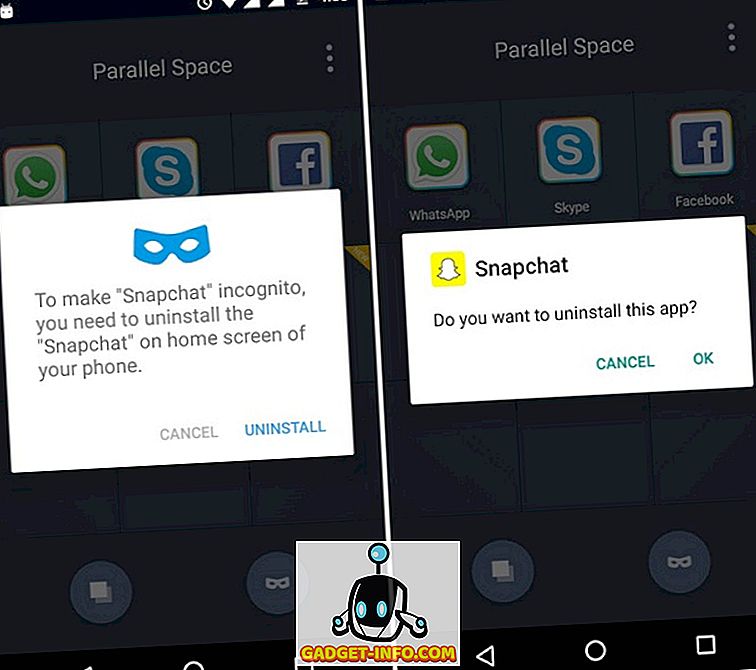
6. Ardından, cihazınıza yüklediğiniz uygulamayı artık göremezsiniz. Bunun yerine, yalnızca Paralel Uzay yoluyla kullanılabilir.
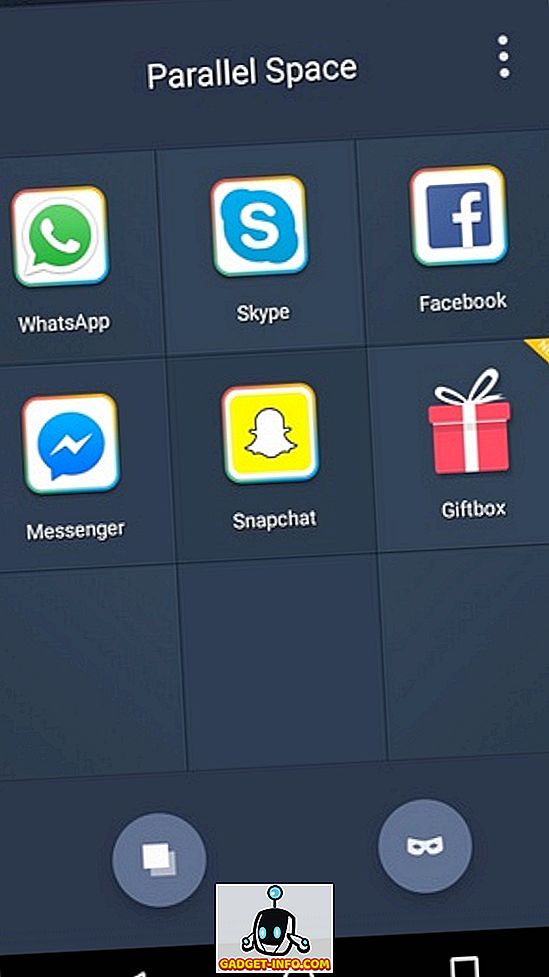
7. Tamamlandıktan sonra, uygulamanın ana sayfasındaki üç nokta menü düğmesine basın ve uygulamaya başkaları tarafından erişilemediğinden emin olmak için bir model şifresi ayarlayın.
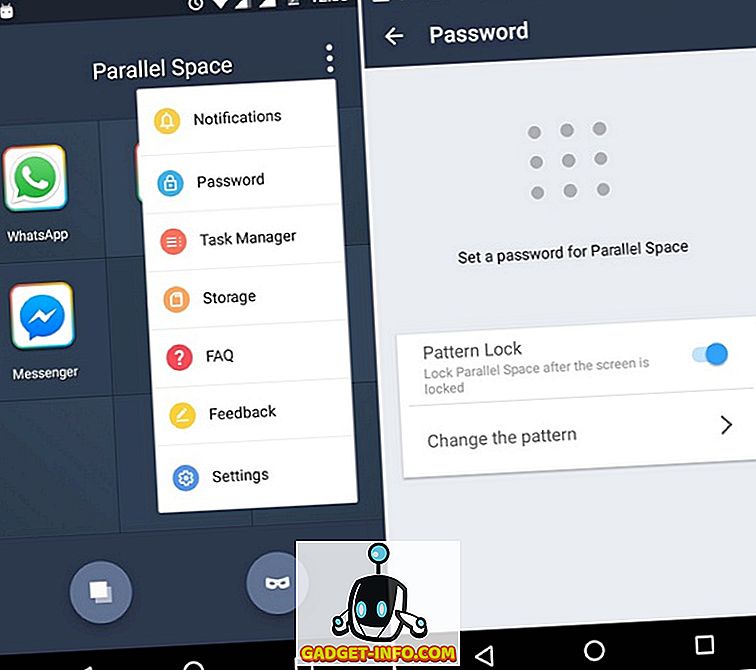
Üçüncü taraf hider uygulamalarını kullanın (Köklü cihazlar)
Bir üçüncü taraf başlatıcısı kurmak istemiyorsanız veya Paralel Alan kullanmak istemiyorsanız, daha yüksek bir uygulamayı yükleyebilirsiniz. Bununla birlikte, bu uygulamalar yalnızca köklü cihazlarda uygulamaları gizleme olanağı sağlar. Öyleyse, rootlu bir cihazınız varsa, üçüncü parti bir uygulama kullanarak uygulamaları nasıl gizleyeceğiniz aşağıda açıklanmaktadır:
1. 'Uygulamaları gizle' özelliğini öne sürdüğünü iddia eden birkaç uygulama olsa da, sadece fotoğrafları çalıştığı için Hide Photos aka Hide It Pro aka Audio Manager'ı kullanıyoruz! Ayrıca Ses Yöneticisi olarak da popülerdir, çünkü uygulamanın, telefonunuzu kullanan kişileri blöf yapmak için kurulduğunda uygulamanın kullandığı addır . Aslında, uygulamayı açtığınızda, ses kontrolleri ile karşılaşacaksınız, ancak gerçek uygulamayı açmak için “Ses Yöneticisi” başlığına basılı tutabilirsiniz .
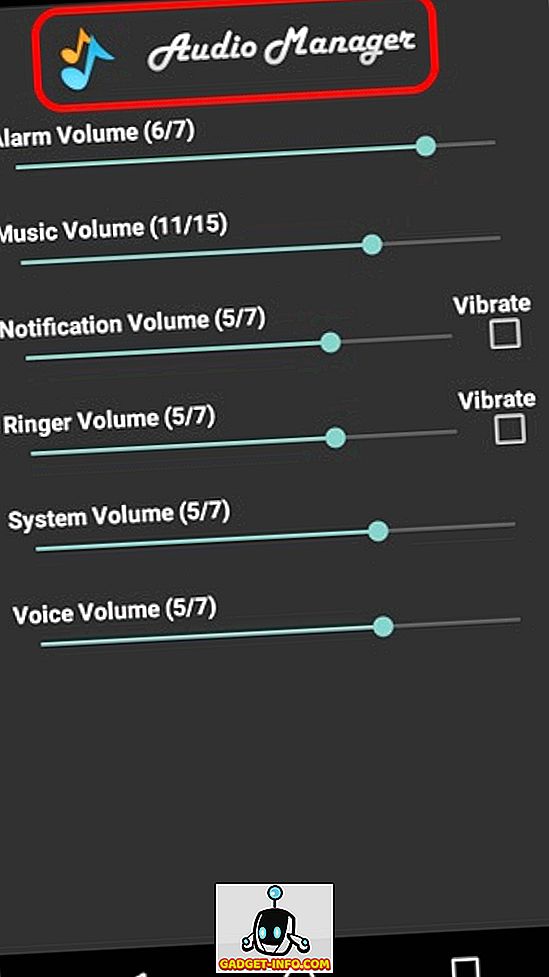
2. Kurduktan sonra, uygulama pin veya şifreyi unutmanız durumunda bir kurtarma e-posta adresiyle birlikte bir şifre veya pin belirlemenizi ister.
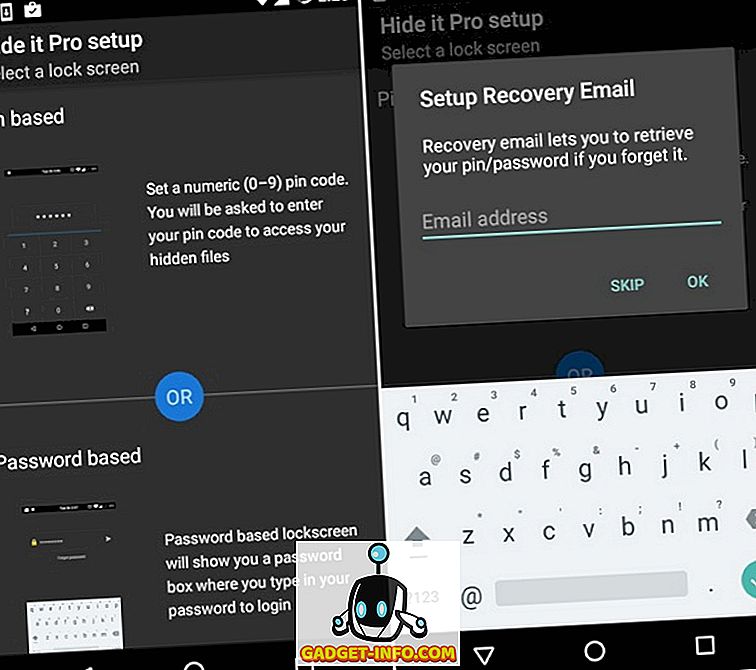
3. Bir kez yapıldıktan sonra, uygulamanın ana sayfasında, “Uygulamaları Gizle” simgesiyle birlikte çeşitli seçenekler içeren bir sunum sunulur. “ Uygulamaları Gizle ” seçeneğine tıkladığınızda sizden kök erişimi istenir. İlerlemek için “ Tamam ” ı seçin.
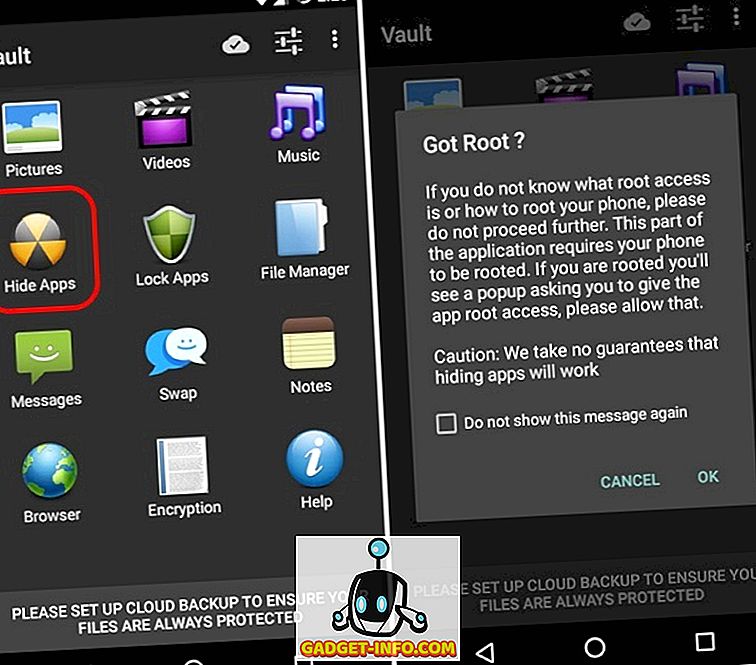
4. Yüklü SuperSU gibi bir kök yönetici uygulamanız varsa, sizden Fotoğrafları Gizle uygulamasına erişim izni vermenizi ister. “ Hibe ” yi seçin, ardından “ Gizli Uygulamalar ” sayfasını göreceksiniz.
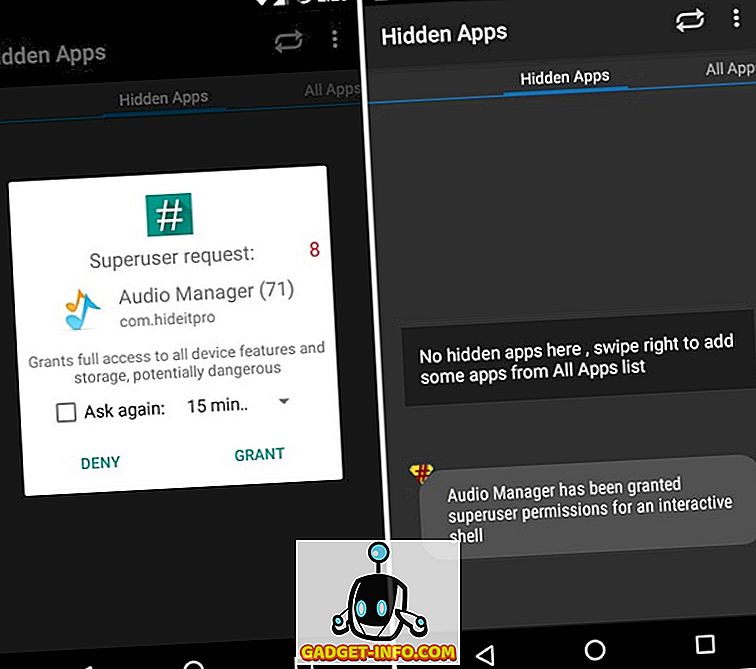
5. Daha sonra “ Tüm uygulamalar ” sekmesine gitmek için sola kaydırın ve bir uygulamaya dokunun ve gizlemek için “ Tamam ” ı seçin.
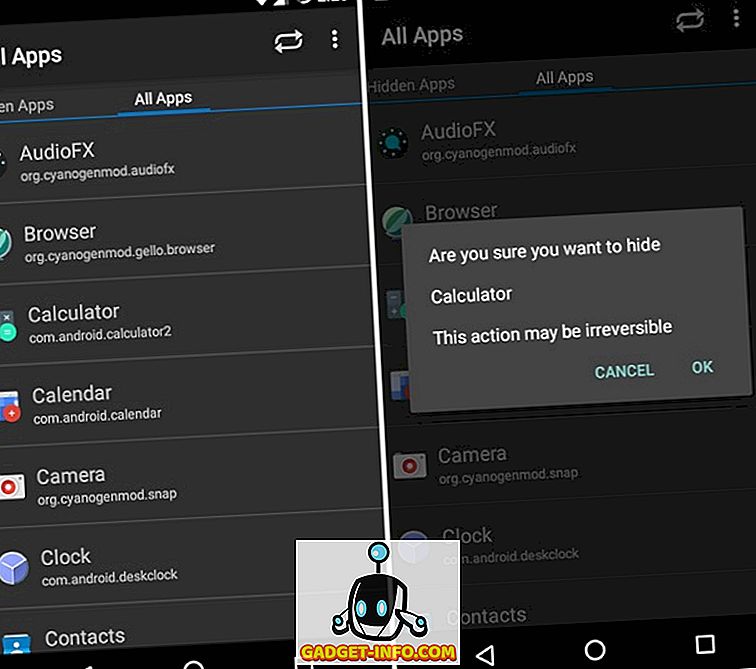
6. Örneğin, Hesap Makinesi uygulamasını sakladık ve tamamlandıktan sonra, uygulamayı sistemde hiçbir yerde göremezsiniz. Uygulamaya yalnızca Hide Pro Pro uygulamasıyla erişebilir veya gösterilmeyi kaldırabilirsiniz .
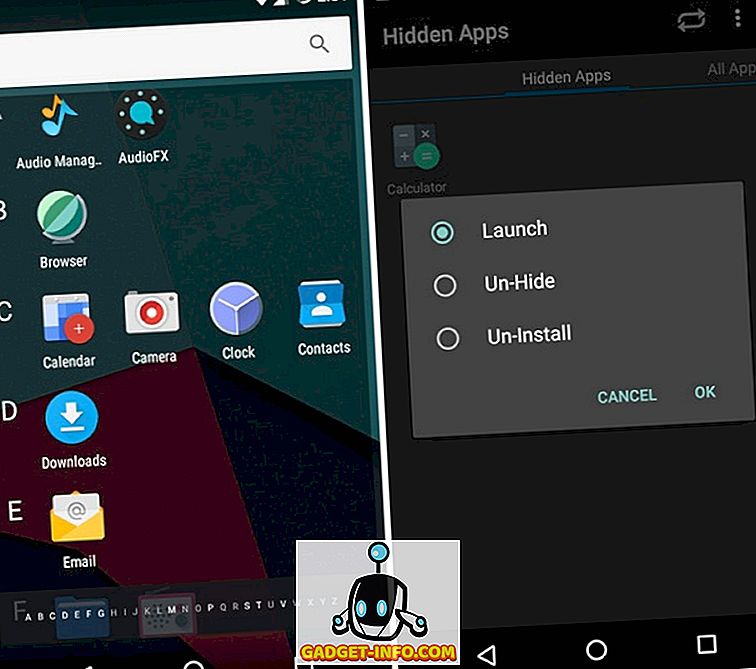
Uygulamaları Devre Dışı Bırak
Muhtemelen, Android'deki "uygulamaları devre dışı bırak" özelliğinin zaten farkındasınız ancak istemiyorsanız endişelenmeyin. Özellik her yerden uygulamaları gizlerken, aynı zamanda erişemeyeceğinizden de emin olur . Yani, yalnızca uygulamaları gizlemek istiyorsanız, bu şekilde olmaz.
Ancak, bloatware'i kaldırmak istiyorsanız, Ayarlar-> Uygulamalar-> Uygulama bilgileri'ne giderek uygulamaları devre dışı bırakabilirsiniz. Ayrıca bloatware'i kaldırmanın farklı yollarını da inceleyebilirsiniz.
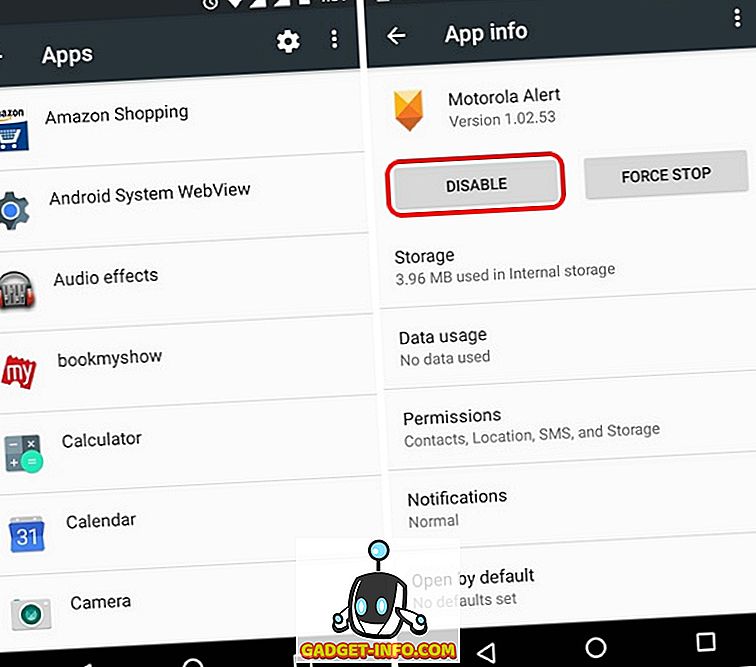
Daha iyi anlaşılması için Android'deki uygulamaların nasıl gizleneceği ile ilgili videomuzu izleyin: -
Android'deki uygulamaları gizlemeye hazır mısınız?
Android'deki uygulamaları gizlemenin yerel bir yolunu sevmemize rağmen, bunu yapmanıza izin veren basit üçüncü taraf uygulamalar ve rampaların olmasından memnuniyet duyuyoruz. Bu nedenle, rootlu bir cihazınız varsa ve kolaylıkla uygulamaları gizlemek için bir başlatıcı veya Paralel Alan veya daha yüksek bir uygulama yükleyin. Herhangi bir şüpheniz varsa, bize bildirin. Aşağıdaki yorumlar bölümündeki sesi kapatın.